¿Cómo utilizas InLinks con un presupuesto limitado si tu sitio web tiene miles de páginas?
No tienes que gastar miles o cientos de dólares al mes para tener acceso a la mejor herramienta SEO del 2021*, sin embargo, con una herramienta tan poderosa como InLinks, vas a necesitar utilizar la herramienta con cuidado, si tu negocio quiere hacer el mejor uso de su presupuesto.
Inlinks comienza a solo $39 al mes, lo que la hace una herramienta con un precio extremadamente bajo para optimizar el contenido de tu sitio web, construir esquemas y optimizar tus enlaces internos; sin embargo, esta tarifa baja te limita a 100 páginas en el sistema, lo que es genial para sitios pequeños, pero con un poco de sentido común, puedes utilizar InLinks incluso en un sitio más grande sin tener que asaltar un banco. El truco consiste en tener claro como propietario(a) de una empresa de sus palabras clave y comprender el modelo de precios de InLinks. Si tienes esta claridad, entonces puedes utilizar Inlinks para marketing en línea con un presupuesto limitado.
Las buenas noticias son que no tienes que añadir cada página de Inlinks para obtener valor de la herramienta. Incluso los sitios web más grandes dependen solo de relativamente pocas URLs que son las que traen el grueso del tráfico orgánico y usualmente, solo una porción del sitio está dedicada a contenido rico, bien pensado y bien escrito. La estrategia, entonces, es fijar las páginas de «destino» y luego agregar otras páginas con prudencia, de una manera bien pensada.
Aquí hay una estrategia paso por paso para crear contenido y estructura que va a dominar la competencia.
Paso 1: Comprender la estructura de cobros
Google le cobra a Inlinks cada vez que analizas una página, así que a pesar de que no siempre le pasamos este cobro, nos ayuda a entender por qué cobramos créditos además de limitar la cantidad de URLs en tu cuenta. Tenemos un desglose detallado de los cargos en nuestra página de precios. El truco está en recordar que los 100 créditos se restablecen cada mes, pero el número total de páginas que te permite el sistema para enlaces internos y añadir esquemas está maximizado por tu nivel. El nivel 1 te da 100 páginas y 100 créditos cada mes. El problema más grande usualmente viene en el mes 1, porque añadir una página también significa que tenemos que analizar esa página, lo que significa que el primer mes usualmente utilizamos los créditos muy rápido. ¿Cómo se puede mitigar eso? Bueno, ¡ve el paso 2!
Paso 2: Toma el demo en línea
Inlinks le ofrece a cada usuario un demo 1 a 1 de InLinks y es muy importante para su tasa de retención, a ellos siempre les gusta tener un incentivo para hacerte que tomes el demo. Ellos efectivamente te PAGAN por capacitarte. Al momento de escribir esto, la oferta era (está por cambiar) duplicar los créditos durante tu primer mes utilizando InLinks. Eso significa que puedes utilizar tus primeros 100 créditos para añadir las 100 páginas completas en tu cuenta para tu sitio y todavía tendrás 100 páginas restantes para optimizar tu contenido. Eso no significa que puedas optimizar 100 páginas en un mes porque una auditoria de contenido cuesta 5 créditos, sino que significa que puedes optimizar hasta 20 en el mes 1… ¡lo cual es mucho trabajo para un SEO individual! Puedes reservar el demo aquí. También PUEDES simplemente ver un demo pregrabado, ¡pero esto no te va a dar los 100 créditos adicionales! (¡Queremos verte y saber si lo has entendido!).
Paso 3: Ignora la recomendación de importación
Cuando comienzas un nuevo proyecto, Inlinks inicialmente estima cuántas páginas ya están indexadas en Google y frecuentemente trata de maximizar tu cuenta o te pide que la actualices. Si tienes un presupuesto limitado, eso no es algo muy útil, pero por suerte es fácil de ignorar. Vas a ver una pantalla como esta:
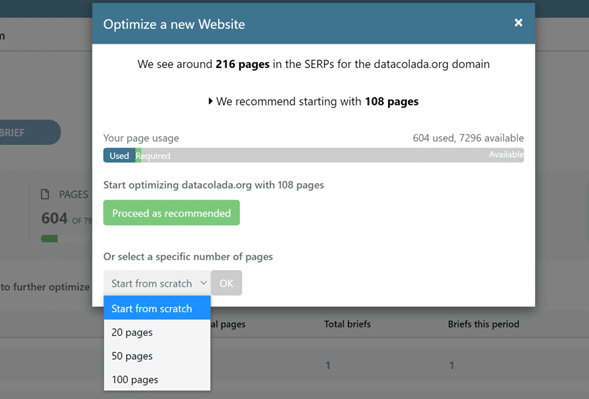
¡TODAVÍA NO PRESIONES EL BOTÓN VERDE!
En su lugar, presiona el botón de opciones gris. Si ya hiciste el demo en el paso 2, entonces yo seleccionaría “100 páginas”. Sin embargo, si quieres ser extremadamente cuidadoso, puedes establecer el proyecto a cero y luego añadir tus páginas manualmente. Básicamente, si eliges un número aquí, Inlinks utiliza SEMRush para seleccionar qué páginas traer. (Pagamos por eso también.) Esto significa que las páginas se añaden en “Orden de importancia SEO”, porque SEMRush ordena su lista con base en la cantidad de tráfico orgánico o la prominencia que piensa que cada URL tiene en los SERPs. Si estás en un nuevo sitio, por cierto, SEMRush puede incluso no conocer los URLs en tu sitio… en cuyo caso puedes comenzar con tantas páginas como se muestran y añadir más después. Lo importante para recordar aquí es que cada página que añades, InLinks tiene que hacer una búsqueda de Inteligencia Artificial cuando añades un URL, lo que te cuesta un crédito. El mes siguiente, Inlinks no tiene que hacer esa búsqueda de nuevo.
Lo importante para recordar aquí es que por cada página que añades, InLinks tiene que hacer una búsqueda en la inteligencia artificial cuando añades una URL, lo que tiene un costo y por lo tanto a ti te cuesta un crédito. El mes que viene, Inlinks ya no va a tener que hacer esa búsqueda.
InLinks 1: construye el marcado de esquema; 2: construye enlaces internos y 3: te ayuda a optimizar tu contenido. Si SOLO estás planeando utilizar InLinks para optimizar tu contenido, entonces me gustaría ir tan lejos como comenzar un proyecto en blanco. La razón principal para traer muchas páginas ya que el inicio es construir una gráfica de conocimiento de tu sitio de forma que Inlinks pueda comenzar a recomendar esquema y enlaces internos. Así que solo hace sentido si tú QUIERES esas funciones. Si no las quieres, entonces solo selecciona las páginas conforme las optimizas… EXCEPTO si ya has hecho el demo y te han dado los 100 créditos adicionales en el mes 1. Estos 100 créditos tienen una vida útil, así que es mejor utilizarlos de inmediato.
La cosa IMPORTANTE para considerar en este paso es que no debes utilizar al máximo tu cuenta en la pantalla de configuración del proyecto.
Paso 4: Establece objetivos al corazón de tu contenido
Ahora que has establecido una base para tu proyecto, hay algunas cosas que puedes hacer sin tener que gastar otro crédito. La pantalla que estás viendo que muestra en rojo las “páginas objetivo” y las “auditorías de página”. Las auditorías de página te cuestan créditos, pero establecer páginas objetivo no. Establecer objetivos de página significa que un humano nos ayuda a determinar los temas y entidades principales que pensamos son el tema de cada página. Le vamos a pedir a un humano entrar aquí antes de que generemos el esquema y los enlaces, pero establecer objetivos no te va a costar ningún crédito. Si no recuerdas haber hecho esto en el demo, aquí hay una recapitulación rápida: video sobre asociar entidades a un contenido.
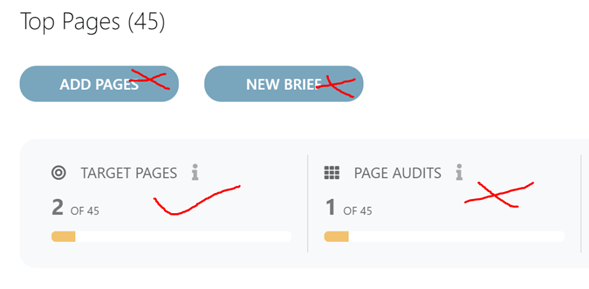
Paso 5: Solo audita una página cuando tengas planeado hacer el trabajo
Auditar una página es lo que muchas personas con presupuesto limitado pasan haciendo la mayor parte del tiempo. Elaborar el contenido perfecto es la mejor forma de combatir la falta de una clasificación de página si no disfrutas el poder de una marca poderosa con un gran presupuesto. Aquí es donde puedes comer tus créditos mensuales porque correr una auditoria te cuesta 5 créditos y en una cuenta inicial solo tienes 100 créditos al mes. (Una auditoria incluye 10 cargos de Google, conforme necesitamos analizar 10 páginas competidoras de contenido). Además de eso, cada vez que VUELVES A ANALIZAR una página al presionar “CONFIRMAR PUNTAJE” en la herramienta de escritura de contenido, utilizas otro crédito. Si ya has seguido los pasos hasta este punto, todavía tienes los 100 créditos para jugar durante el mes 1. Así que recomiendo correr una una auditoria y mejorar una página a la vez y hacer que esa página sea VISIBLE antes de querer más créditos. Siempre puedes tomar el relevo en el paso 6.
Paso 6: Utiliza tus créditos adicionales al final de tu mes
Tu cuenta se reestablece cada 30 días. Puedes ver cuando es la fecha de restablecimiento en la información de tu cuenta en el tablero principal. Siempre se van a reestablecer a 100 si estás en una cuenta de nivel 1, incluso si te han dado créditos gratuitos después de hacer un demo, así que ¡utilízalos o piérdelos!! Esta es una oportunidad para hacer auditorías adicionales en páginas que planeas optimizar en el futuro. De forma alternativa, puedes añadir más páginas si no has llegado al máximo de 100 páginas que tienes como límite. Si añades más páginas, puedes ser muy específico sobre qué páginas debes añadir. No tienes que comenzar con las recomendaciones en nuestra lista, también puedes utilizarlas para crear un resumen de contenido o dos. Un resumen de contenido es un plan para escribir un artículo nuevo que todavía no ha sido publicado. También es una forma inteligente de acumular auditorías y más de 100 páginas máximo, porque un resumen de contenido no cuenta para el límite máximo de 100 páginas. Esto significa que puedes escribir un resumen de contenido, y luego cortar y pegar el contenido que ya tienes y analizarlo desde la sección de resumen de contenido.
Paso 7: Codifica con el tiempo y reemplaza las páginas
Esto es para los incondicionales entre ustedes con una necesidad desesperada de construir enlaces y esquemas en un periodo largo de más de 100 páginas, pero con un presupuesto de no más de $39 al mes. Lo que PUEDES hacer con el tiempo es tratar InLInks más como una recomendación de tecnología que como una herramienta que implementa recomendaciones para ti. Siempre que tengas menos de 100 páginas objetivo para los propósitos de hacer enlaces, luego, con el tiempo, puedes crear enlaces de todas tus páginas. El truco es primero maximizar tus 100 páginas y establecer tus objetivos. Luego ve a la pestaña de enlaces en el proyecto.
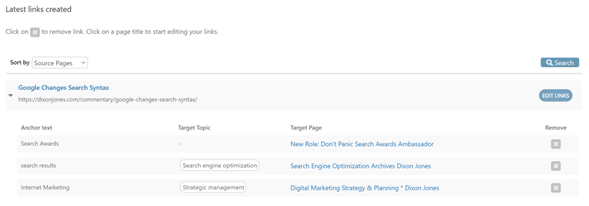
Los enlaces son acomodados en orden de “página de origen” de forma predeterminada. Esto significa que puedes ver fácilmente los enlaces en una lista y codificarlos en el sitio. Si quieres ver dónde están en el texto, haz clic en el botón de “Editar Enlaces” y busca por los que tienen subrayado punteado. Estos son lo que creamos utilizando JavaScript. Coloca estos enlaces en tus páginas de WordPress o blog a mano. ¡Esto significa que ya no necesitas estas páginas en tu proyecto! Así que puedes borrarlas lo que te va a dar más capacidad adicional el mes siguiente para añadir más páginas a tu proyecto. Para borrar una página de un proyecto, ve a la pestaña de páginas de sitios web y haz clic en una página de título. En la barra lateral, haz clic en la pestaña de “Acciones” o el engrane para eliminar la página. TEN CUIDADO de no eliminar las páginas que tengan OBJETIVOS establecidos, porque cuando añades más páginas, no vamos a tener objetivos para crear enlaces nuevos de las páginas recientemente añadidas.
Utilizar esta técnica te va a permitir construir continuamente enlaces internos con el tiempo. Puede ser un poco laborioso, pero ahorra dinero.
Aquí hay un resumen de lo que PUEDES obtener con un bajo presupuesto para SEO usando Inlinks
No le damos mucha importancia a algunas de nuestras funciones, pero usted tiene:
- Una herramienta de optimización de contenido y editor de clase mundial
- Una gráfica de conocimiento de tu sitio web (¿Cuántas herramientas pueden hacer ESO?)
- Análisis instantáneo de SERP y conocimiento de la dificultad de las palabras clave de nuestra asociación con SEMRush
- Uso ilimitado de nuestras herramientas de análisis de tendencias de temas para investigación de palabras clave (o temas clave)
- Una lista continua de las palabras clave alcanzable
- Optimización e inyección de esquemas de contenido
- Creación e inyección de esquemas de preguntas frecuentes
- Optimización e inyección de enlaces internos
- Herramientas de búsqueda de preguntas de clase mundial
- Sesión de incorporación gratuita 1 a 1
- Soporte de chat en línea
* Citas:
La Mejor herramienta SEO de 2021 que fue premiada en los Global Search Awards.



Dejar un comentario
¿Quieres unirte a la conversación?Siéntete libre de contribuir!